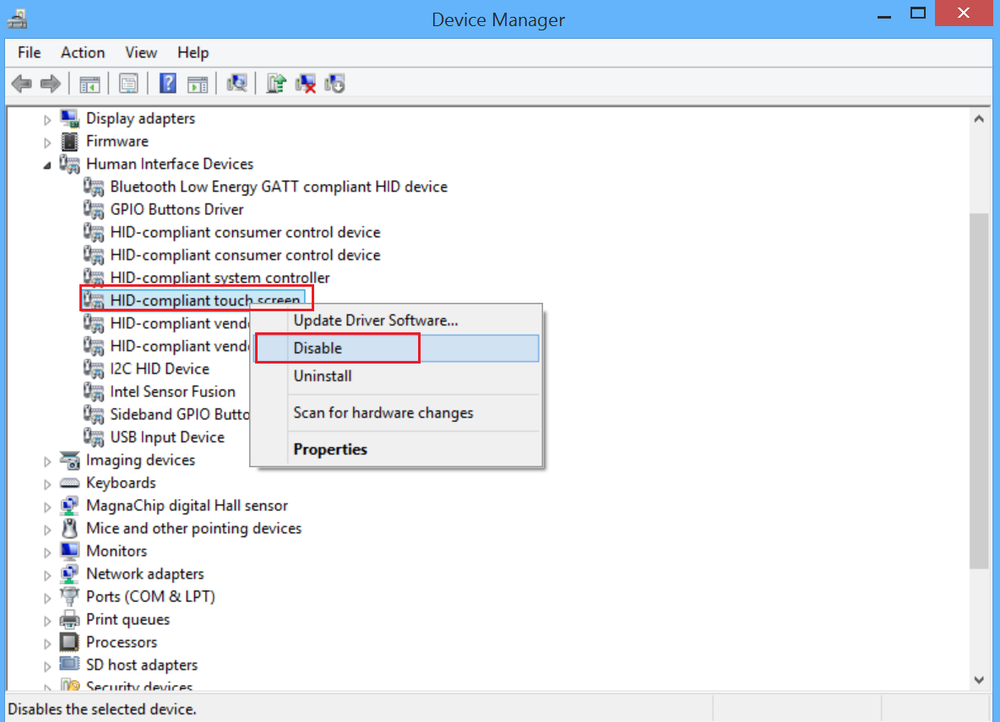Uitschakelen Gebruik de webservice om het juiste programma te vinden in Windows 7

Bij het openen van een bestand met een onbekende extensie, zal Windows u vragen of u dat wilt Gebruik de webservice om het juiste programma te vinden of Selecteer een programma uit een lijst met geïnstalleerde programma's. Het dialoogvenster of het foutbericht onvrijwillig verschijnt voordat u zelfs de kans hebt gehad om een programma handmatig te selecteren.
Zoals gewoonlijk kun je de register hack-cursus volgen om Windows te dwingen het lastige dialoogvenster over te slaan en je een lijst met applicaties te geven om het bestand te openen. Dus laten we eens kijken hoe we dit probleem kunnen oplossen en een lijst krijgen waarin u een programma kunt selecteren om uw bestand te openen of het als standaard te maken.
Uitschakelen Gebruik de webservice om het juiste programma te vinden

In de meeste gevallen bent u misschien op de hoogte van het programma dat u wilt gebruiken om het bestand te openen; als zodanig kan dit extra dialoogvenster vrij irritant zijn.
Als u dit vak wilt overslaan, typt u regedit in het vak Startmenu en drukt u op Enter om de Register-editor te openen. Ga nu naar de volgende sleutel:HKEY_LOCAL_MACHINE \ SOFTWARE \ Microsoft \ Windows \ CurrentVersion \ Policies \ Explorer
Als deze sleutel niet bestaat, maakt u deze door met de rechtermuisknop op een bestaande sleutel te klikken en Nieuw> Sleutel te selecteren.

Klik vervolgens met de rechtermuisknop op de RHS om een nieuwe 32-bits DWORD-waarde te maken. Noem het als NoInternetOpenWith en geef het een waarde van 1.

Verlaat Regedit. reboot.
Als u de wijzigingen wilt terugdraaien, stelt u de waarde eenvoudig opnieuw in op 0.
Ik hoop dat dit voor je werkt!